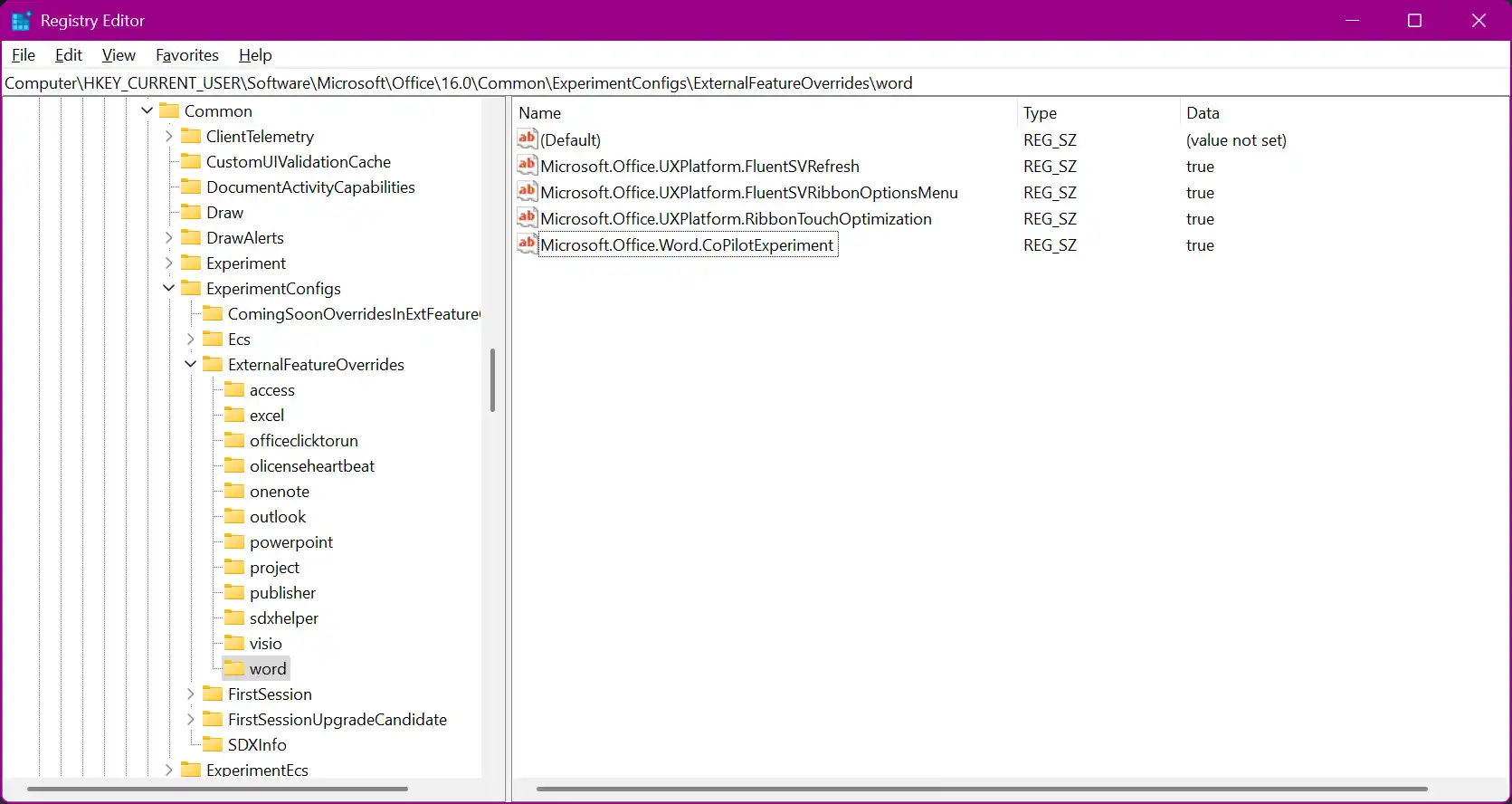Copilot je nová funkce v Microsoft Office poháněná umělou inteligencí. Je navržen tak, aby uživatelům pomohl generovat obsah efektivněji a přesněji tím, že poskytuje návrhy a automatické doplňování pro různé typy obsahu, včetně textu, tabulek a prezentací. Copilot může uživatelům pomoci s úkoly, jako je psaní, kontrola pravopisu, analýza tabulek a vytváření prezentací.
Účelem Copilota je zrychlit, zjednodušit a zefektivnit proces vytváření obsahu pro uživatele.
Známý zasvěcenec XenoPanther našli ranou implementaci Copilota ve Word Preview 16.0.16325.2000, která je dostupná na kanálu DogFood. Ve výchozím nastavení je zakázána, ale můžete ji povolit úpravou registru.

Je důležité poznamenat, že Copilot je stále ve vývoji a neměli byste od něj mnoho očekávat.

Každopádně, pokud máte přístup k sestavení Insider Preview aplikace Microsoft Word 16.0.16325.2000, můžete povolit Copilota podle následujících kroků.
Povolte Copilota v Microsoft Word Insider Build 16325.20000
- Stiskněte Win + R na klávesnici a napišteregeditv dialogovém okně Spustit a stisknutím klávesy Enter otevřete editor registru.
- V editoru registru přejděte naHKEY_CURRENT_USERSoftwareMicrosoftOffice16.0CommonExperimentConfigsExternalFeatureOverrideswordklíč.
- Klepněte pravým tlačítkem myši naslovopodklíč vlevo, vyberteNový > Řetězcová hodnotaa pojmenujte novou hodnotu jakoMicrosoft.Office.Word.CoPilotExperiment.
- Dvakrát klikněte naMicrosoft.Office.Word.CoPilotExperimenta typskutečnýv dialogu úpravy hodnotových dat.
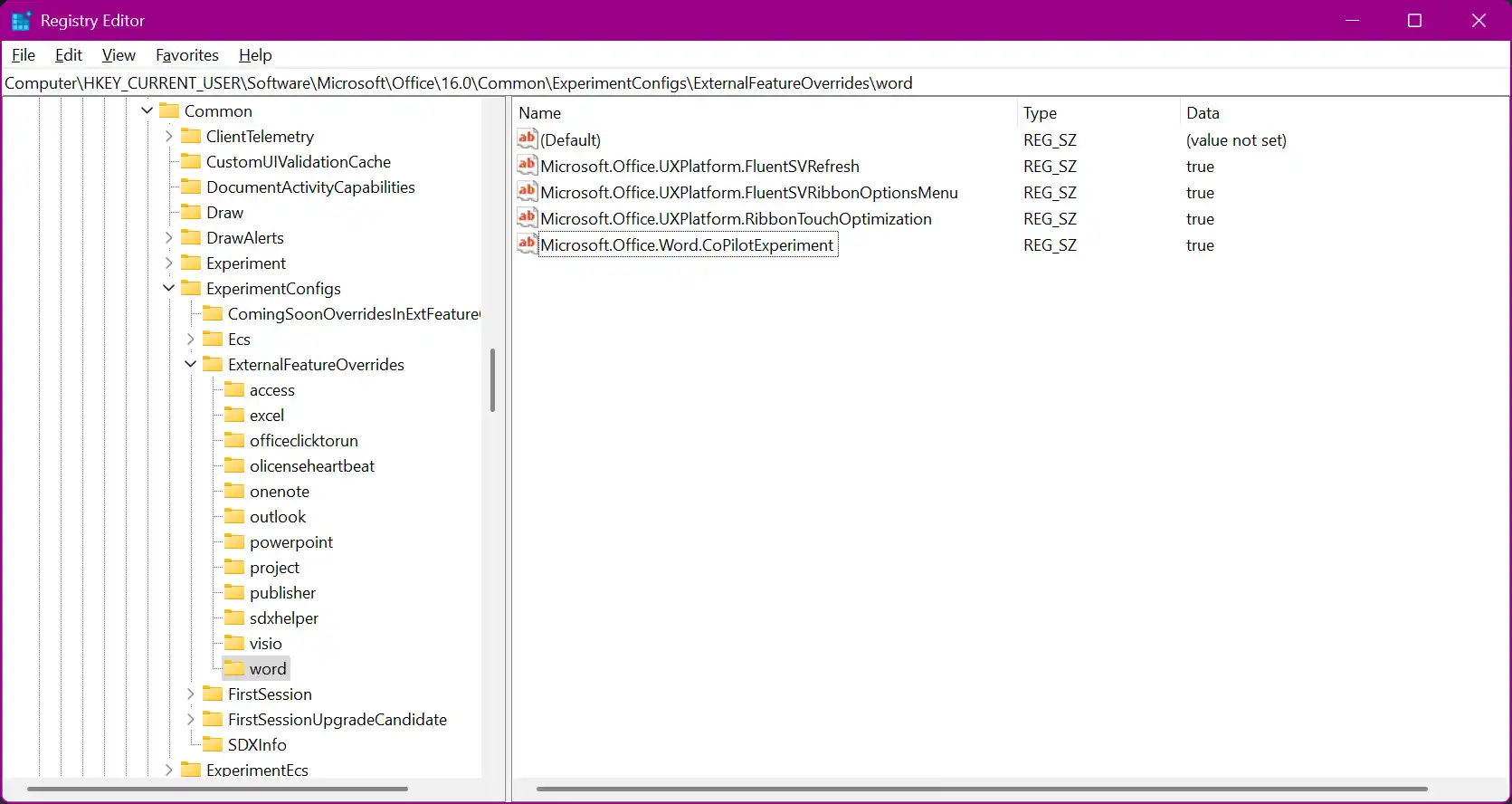
- Klepnutím na OK uložte změnu, zavřete aplikaci Editor registru a spusťte Microsoft Word.
A je to.